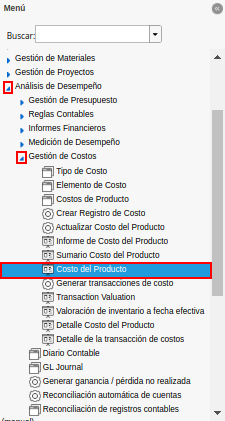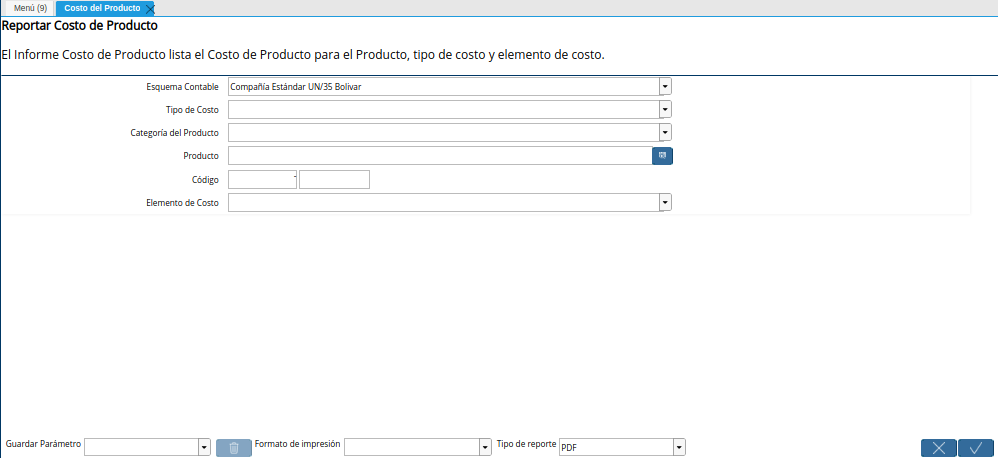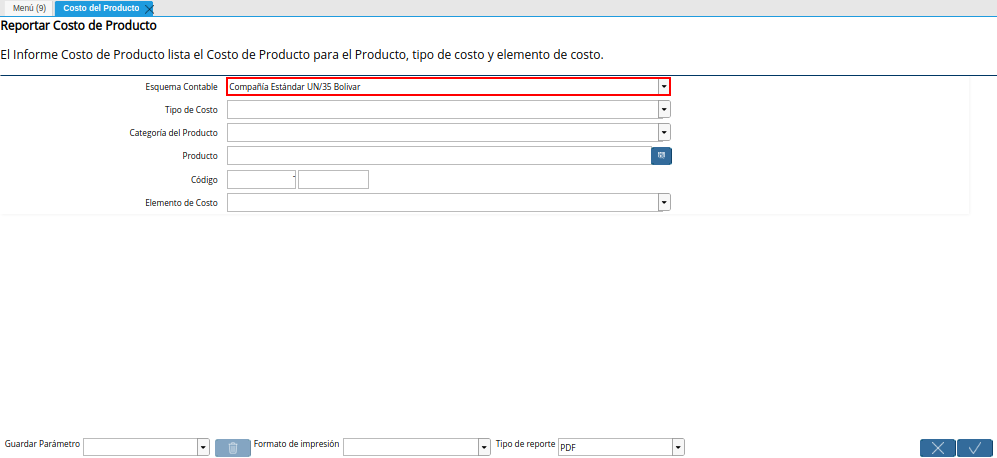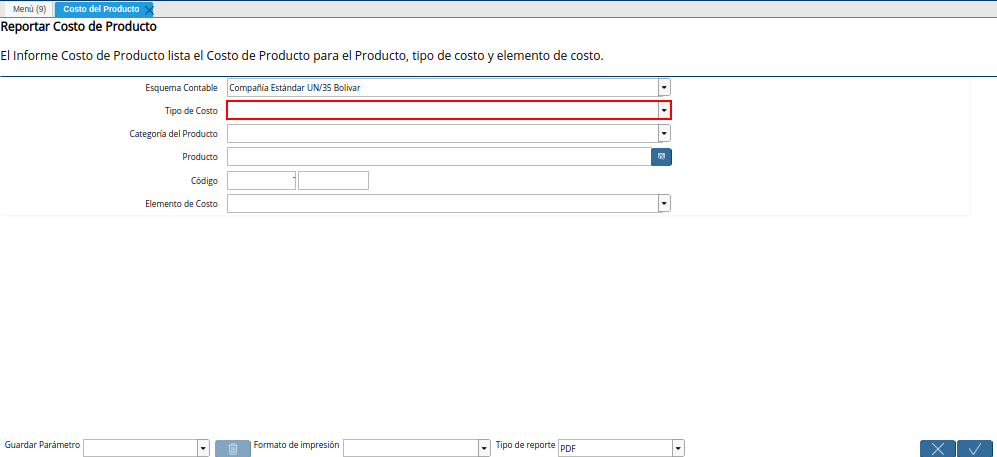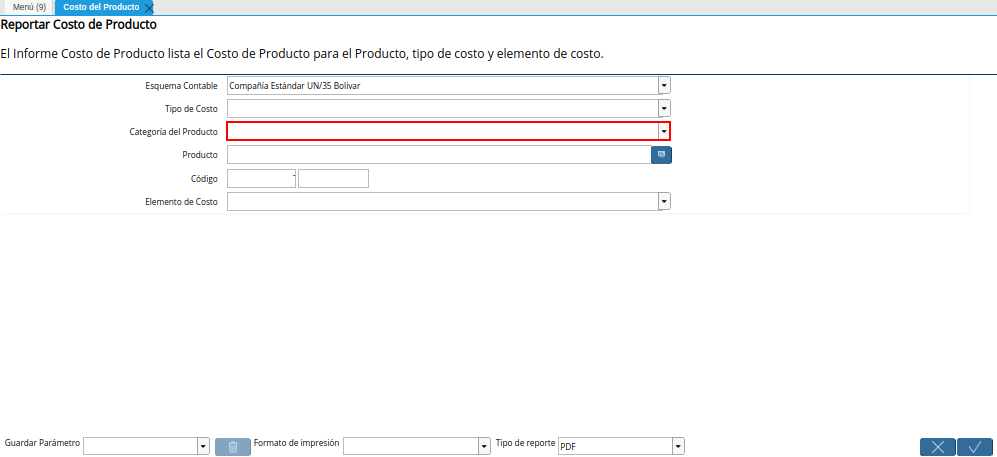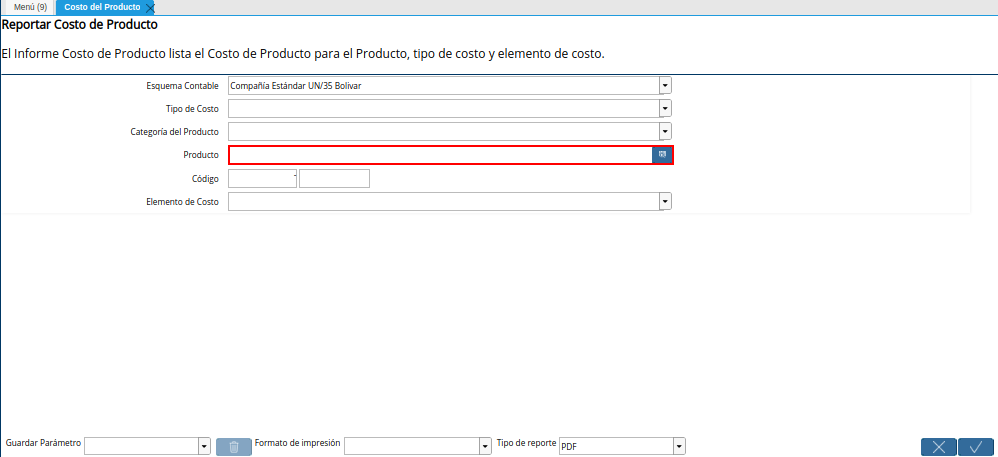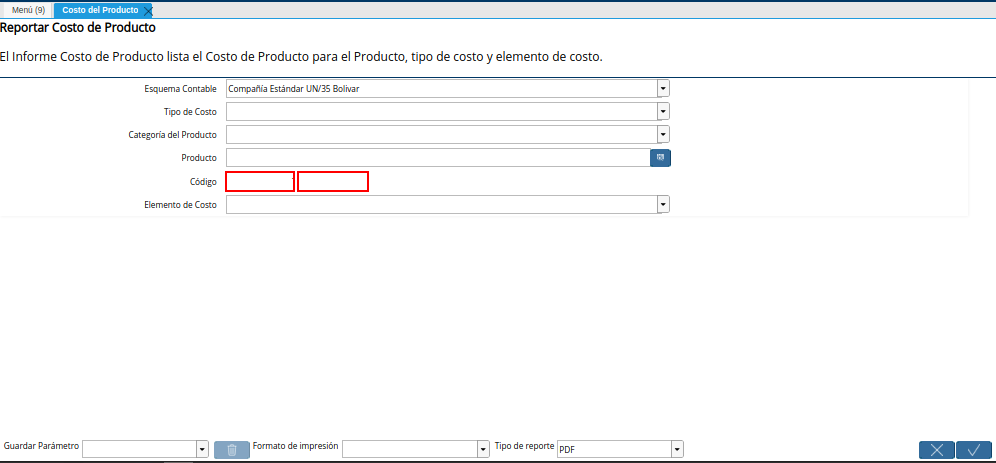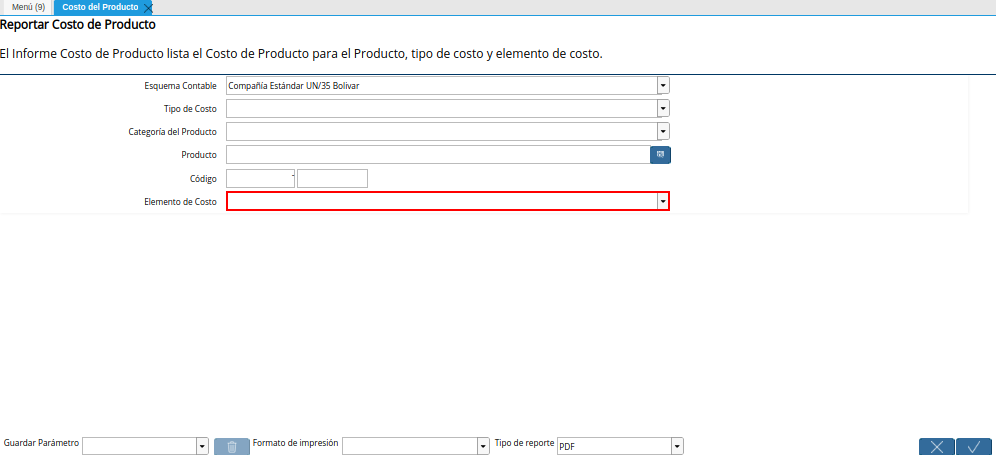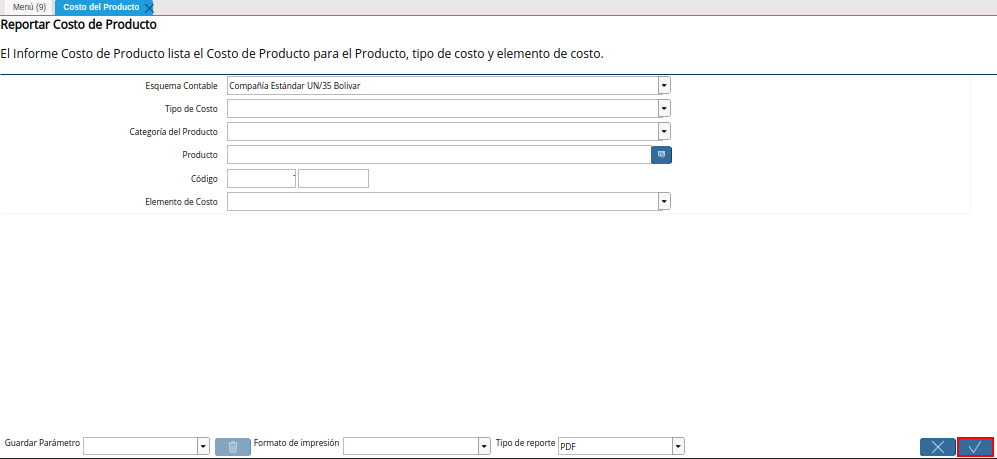Reporte de Costo del Producto
Ubique y seleccione en el menú de ADempiere, la carpeta “Análisis de Desempeño”, luego seleccione la carpeta “Gestión de Costos”, por último seleccione la ventana “Costo del Producto”.
Imagen 1. Menú de ADempiere
Podrá visualizar la ventana del reporte “Costo del Producto”, con diferentes campos que le permiten al usuario filtrar la búsqueda de la información y generar el reporte en base a lo seleccionado en dichos campos.
Imagen 2. Ventana del Reporte Costo del Producto
Seleccione en el campo “Esquema Contable”, el esquema contable por el cual requiere filtrar la búsqueda de información.
Imagen 3. Campo Esquema Contable de la Ventana del Reporte Costo del Producto
Seleccione en el campo “Tipo de Costo”, el tipo de costo por el cual requiere filtrar la búsqueda de información.
Imagen 4. Campo Tipo de Costo de la Ventana del Reporte Costo del Producto
Seleccione en el campo “Categoría del Producto”, la categoría el producto por la cual requiere filtrar la búsqueda de información.
Imagen 5. Campo Categoría del Producto de la Ventana del Reporte Costo del Producto
Seleccione en el campo “Producto”, el producto por el cual requiere filtrar la búsqueda de información.
Imagen 6. Campo Producto de la Ventana del Reporte Costo del Producto
Introduzca en el campo “Código”, el código por el cual requiere filtrar la búsqueda de información.
Imagen 7. Campo Código de la Ventana del Reporte Costo del Producto
Seleccione en el campo “Elemento de Costo”, el elemento de costo por el cual requiere filtrar la búsqueda de información.
Imagen 8. Campo Elemento de Costo de la Ventana del Reporte Costo del Producto
Seleccione la opción “OK”, para generar el reporte de costo del producto en base a lo seleccionado en los campos anteriormente explicados.
Imagen 9. Opción OK de la Ventana del Reporte Costo del Producto